
crontab 手动执行没问题自动补执行
时间:2023-05-24 来源:网络 人气:
在Linux系统中,crontab是一个非常常用的命令,它可以定时执行一些脚本或命令。但是,有时候我们会遇到这样的情况:手动执行没有问题,但是自动执行却出了问题。这时候,我们就需要使用一些技巧来解决这个问题。
问题分析
首先,我们需要分析一下这个问题的原因。为什么手动执行没有问题,而自动执行却出了问题呢?其实,这个问题的本质是因为环境变量的不同导致的。在Linux系统中,用户登录时会读取.bashrc文件设置环境变量,在非登录模式下则不会读取该文件。而在自动执行时,默认是非登录模式,因此就会导致环境变量不同而出现问题。
解决方案
那么,如何解决这个问题呢?其实有很多种方法,下面我们将逐一介绍。
方法一:使用绝对路径
使用绝对路径可以避免由于环境变量不同而导致的问题。例如:
*****/usr/local/bin/python/home/user/test.py
这样就可以保证在任何环境下都能够正确执行。
方法二:设置环境变量
在crontab中设置环境变量也是一种解决方法。例如:
SHELL=/bin/bash
PATH=/usr/local/bin:/usr/bin:/bin
*****python/home/user/test.py
这样就可以保证在crontab执行时,环境变量和手动执行时的环境变量相同。
方法三:使用source命令
使用source命令可以在非登录模式下读取.bashrc文件,从而设置环境变量。例如:
*****source/home/user/.bashrc&&python/home/user/test.py
这样就可以保证在任何情况下都能够正确执行。
注意事项
在使用crontab时还需要注意以下几点:
1.crontab的执行时间是以系统时间为准的,因此需要确保系统时间的准确性;
2.crontab执行时不会自动输出日志信息,需要手动将输出信息重定向到指定文件中;
3.crontab执行时不能交互式地输入信息,因此需要确保脚本或命令中不需要交互式输入信息。
总结
通过上述方法,我们可以解决手动执行没问题自动补执行的问题。当然,在实际应用中还有很多其他的细节需要注意,例如权限问题、路径问题等等。只有掌握了这些技巧,才能更好地使用crontab来实现自动化任务。
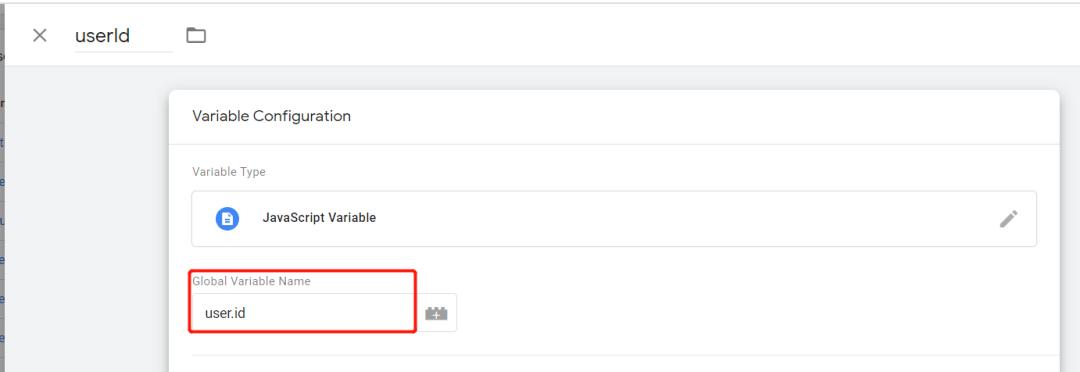
whatsapp官网版下载:https://cjge-manuscriptcentral.com/software/2949.html
相关推荐
教程资讯
教程资讯排行

系统教程
-
标签arclist报错:指定属性 typeid 的栏目ID不存在。












